このブログは、Wordpress(ワードプレス)というものを使っています。
ワードプレスは独自ドメインで運営することができて、かつ無料のブログシステムが使えるので導入する方もどんどん増えていますね。
独自ドメインというのは、このブログの場合「oz-bread.com」のことです。つまり世界でひとつだけの自分が決めたドメインでブログが運営できるということです。アメーバブログやらライブドアブログなどの無料ブログなどに比べて、途中でサービスが終了してしまうリスクがないというメリットがあります。
ワードプレスと聞くと、難しいんじゃないの?なんて思われるかもしれません。PHPというプログラム言語とMySQLというデータベースで動いてますが、いざ導入してみると特別な専門知識がなくても簡単に運営できます。
ただ、独自ドメインでワードプレスを使う場合のデメリットとしては有料だということ。
具体的には、ドメイン代、そしてドメインを動かすレンタルサーバー代がかかります。
ドメイン代は今、年間約1200円程度かかります。これはcomやnetやbiz、tv、xyzなどによっても値段が変わります。
私はXサーバーというサーバーをレンタルしていますが月々1000円程度かかります。レンタルサーバー会社はたくさんあって、僕もいろいろ試してみましたが、安定性が高く、容量が大きく、評価も高いXサーバー(X10プラン)に落ち着きました。この会社がいいのは、不明な点やトラブルが起きた時に質問をすると、すぐに的確な返答が得られること。さすが、評価が高いだけあってサービスが違います。
その他にも、ロリポップやさくらインターネットなどがあります。ブログを1つだけ運営するのであれば、ロリポップのライトプラン(月額250円)で十分だと思いますが、この先いくつもサイトを立ち上げたい場合や、PV数が増えてきた時の安定性を重視するなら、やはりXサーバーがおすすめですね。
ちなみにサーバー会社の中でも安いプランのものは、ワードプレスに対応していない場合が多いので注意が必要です。
僕はこのブログ以外にも、いくつかサイトを運営していますが、ドメインの取得はお名前.comやムームードメインで取っています。
このブログのパーマリンク設定を変えてみた
さて、今日はアンザックデーで、どこもかしこも閉まっているので久々に家でこのブログをいじることにしました。何をいじったかというと、「パーマリンク設定」と「カテゴリ」です。
パーマリンクというのは、簡単に言うとドメインの後に続く文字列のこと。昨日の記事ならこの部分のことです。
oz-bread.com/blog/japan/アンザックデーってなんのことだかわかります?/

これを今回、oz-bread.com/blog/アンザックデーってなんのことだかわかります?/に変更しました。(もちろん、この記事だけじゃなくて全ての記事も)
簡単なはなし、真ん中のjapanというカテゴリをふっ飛ばしたわけです。
なぜこんなことをしたかというと、ブログの場合、記事がたまってくると、以前の記事のカテゴリを変更したり、新たにカテゴリを作りたいことがあるんですね。
そんな時、パーマリンクの設定を変えることはワードプレスの設定で簡単にできるのですが、問題は、以前のカテゴリを含めたURLにアクセスするとエラーが出てしまうことなのです。
ブックマークしていた記事を久々に見ようと思ったら、エラーで見えなくなっていたという経験ありませんか?そのブログ自体が削除されていなければ、たぶんそれはカテゴリの移動が原因だと思われます。
また、グーグルやヤフーといった検索エンジンからすでに記事がキャッシュされている場合、検索エンジンのクローラーが以前のURLを再度訪問しても、エラーで読み込むことができなくなります。その結果、このサイトの検索エンジンの評価が下がり、検索エンジンからの訪問者数が減ることにもなりかねません。
そんな問題を解決するべく、実はワードプレスには便利なプラグインがあったのです。それが「Permalink Redirect」というもの。
助かりました!これがあれば、以前のURLに訪問しても、新しいURLに転送ができるので上記の問題はほぼ解決できちゃうのです。
導入方法はそれほど難しくありません。
まずは、こちらのページから「Permalink Redirect」をダウンロード。僕は2行目のZIPをダウンロードしました。

ダウンロードしたら、フォルダを解凍して、中にある「ylsy_permalink_redirect.php」というファイルをテキストエディタで開き、302と書いてある部分(2箇所)を301に変更。302リダイレクトは一時的な転送、301は恒久的な転送ですので、僕の場合は後者になります。
変更したファイルをサーバーにアップします。FFFTPというソフト(無料)でwp-content/pluginsの中にアップロード。

その後、ワードプレスのプラグイン画面で、インストールされた「 permalink Redirect」 の「有効化」をクリック。

ここまでできればあとはカンタンです。
まずパーマリンク設定で、自分が設定したいURLを設定。今回はカテゴリを含まない「/%postname%/」を設定しました。次に「Permalink Redirect」の設定に行って Old Permalink Structures(昔のURL)と Current permalink structure: /%postname%/(新しいURL)を設定すれば、転送設定は終わりです。


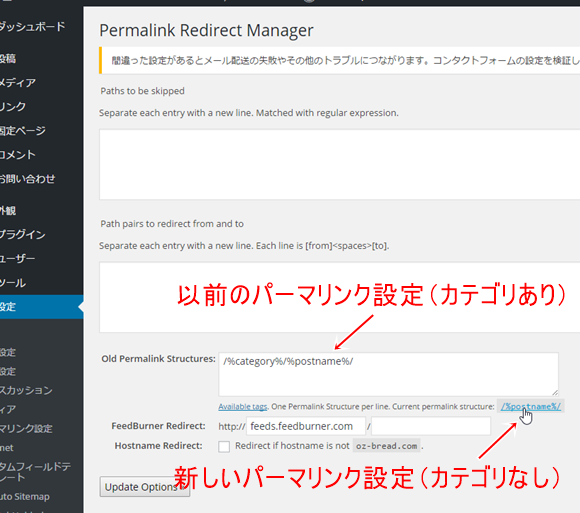
試しに、https://oz-bread.comjapan/アンザックデーってなんのことだかわかります?/ をクリックすると、href=”https://oz-bread.comアンザックデーってなんのことだかわかります?/ に転送されるのがわかると思います。
ということで、今後はカテゴリをいくら変えようが問題なくなりました!
ん~、なんかずっとモヤモヤしていたものが解消されて気分もスッキリ。
まぁ、備忘録ということで書いときます・・・。
